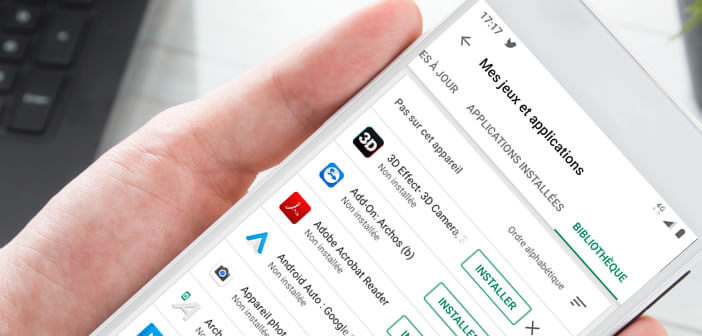
Wenn Ihr Smartphone ausfällt, verschwindet Ihr gesamtes digitales Leben augenblicklich. Ihr Adressbuch, Ihre Fotos, Ihre Videos, aber auch Ihre Anwendungen und Ihre Spiele sind dann nicht mehr zugänglich. Um zu vermeiden, dass Sie zu viel Zeit verlieren, um jede Anwendung einzeln auf Ihrem Smartphone neu zu installieren, hat der Google Play Store eine neue Wiederherstellungsoption geplant..
Hier finden Sie alle Anwendungen
Die Miniaturisierung elektronischer Komponenten hat es ermöglicht, die Größe von Computergeräten erheblich zu reduzieren. Unsere Telefone funktionieren jetzt wie Minicomputer zum Guten oder zum Schlechten.
Bei Absturz, Fehler oder Fehlerbehandlung können Sie sofort alle Ihre Lieblings-Apps und -Spiele verlieren. Wenn dies geschieht, ist es offensichtlich eine Katastrophe. Es ist niemals angenehm, versehentlich eine App zu löschen oder einen Systemabsturz zu erleben..
Es erzeugt viel Stress, ganz zu schweigen von der Plackerei beim Wiederherstellen von Anwendungen. Sie können sich nicht vorstellen, wie lange es dauert, jede zuvor auf Ihrem Smartphone installierte Anwendung einzeln neu zu installieren.
Zum Glück bietet der Google Play Store ein Tool, das speziell für diese Art von Übung entwickelt wurde. Nicht jeder weiß es unbedingt, aber der Speicher des amerikanischen Riesen speichert alle von Ihrem Smartphone installierten Anwendungen. Diese automatische Synchronisierung der Apps in Ihrem Google-Konto ist besonders praktisch, insbesondere während eines Zurücksetzens auf die Werkseinstellungen..
- Starten Sie die Google Play Store App
- Klicken Sie auf die Hamburger-Menüschaltfläche (3 überlagerte Zeilen) oben links im Suchmodul
- Tippen Sie auf den Abschnitt Meine Spiele und Apps
- Wählen Sie oben im Fenster die Registerkarte Bibliothek
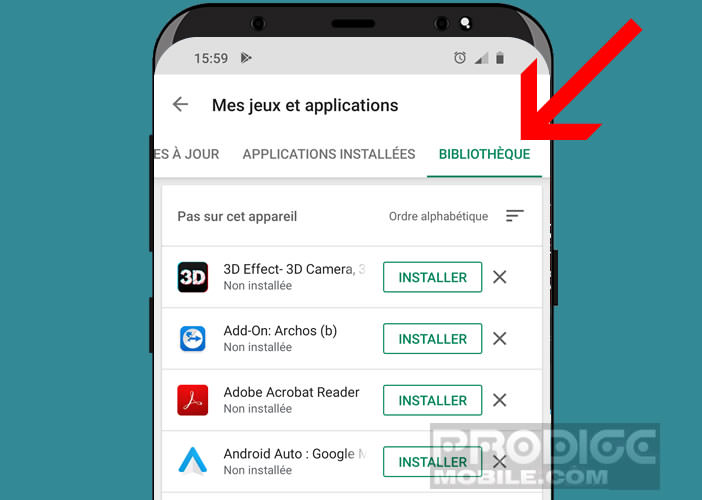
In diesem Abschnitt finden Sie alle Anwendungen, die von Ihrem Google-Konto installiert wurden, sich jedoch nicht auf Ihrem Gerät befinden. Sie werden sicherlich überrascht sein, wenn bestimmte Titel in dieser Liste erscheinen. Seien Sie versichert, dass es normal ist. Es ist auf keinen Fall eine Piraterie. Beachten Sie, dass dieser Abschnitt auch Anwendungen enthält, die Sie zuvor auf alten Telefonen oder anderen Geräten mit demselben Google-Konto installiert haben.
Es ist daher sehr wahrscheinlich, dass Sie eine bestimmte Anzahl von Anwendungen nicht mehr interessiert. Um bestimmte Titel dauerhaft aus dem Play Store-Verlauf zu löschen, klicken Sie einfach auf das kleine graue Kreuz oben rechts neben dem Anwendungsnamen. Der letzte wichtige Punkt ist, dass die Geschichte der Android-Apps auch in der Webversion des Play Store verfügbar ist.
Installieren Sie Ihre Apps nach einem Zurücksetzen oder Ändern des Smartphones neu
Die neue Version des Play Store hat die Anwendungsverwaltung erheblich vereinfacht. Denken Sie daran, dass die automatische Wiederherstellung von Anwendungen in nicht allzu ferner Zeit nur über ein Backup oder eine Kopie Ihrer Apps erfolgen kann. Die Wiederherstellung kann jetzt direkt über die Play Store-App erfolgen.
Sie müssen weiterhin sicherstellen, dass das auf Ihrem Gerät konfigurierte Google-Konto dem zuvor verwendeten Konto entspricht. Das Wiederherstellen Ihrer Anwendungen ist ohne diesen wichtigen Schritt nicht möglich. In diesem Link finden Sie die Vorgehensweise zum Hinzufügen eines Google-Kontos auf Ihrem Gerät.
- Starten Sie den Play Store
- Öffnen Sie den Anwendungsverlauf wie zuvor erläutert
- Durchsuchen Sie die Liste, um die Apps zu finden, die Sie interessieren
- Um Ihnen zu helfen, können Sie meine Apps entweder alphabetisch oder nach Downloaddatum sortieren
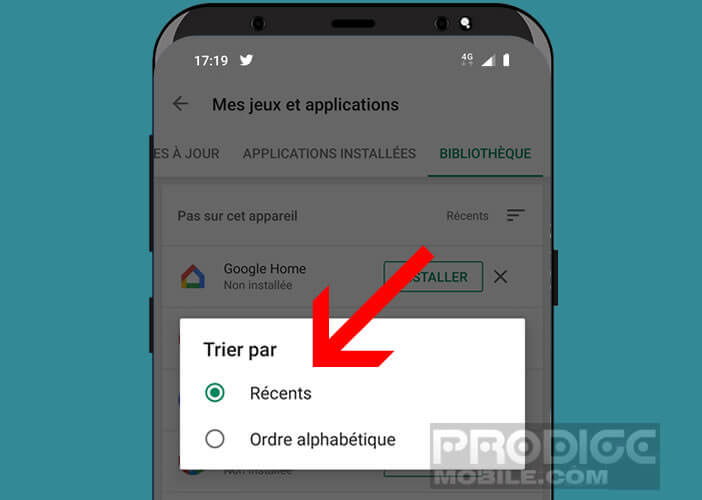
- Klicken Sie auf die Schaltfläche Installieren
Möglicherweise werden eine Reihe von Anwendungen angezeigt, auf denen keine Schaltflächen installiert sind. Dies sind entweder Herstelleranwendungen, die für einen bestimmten Gerätetyp reserviert sind, oder Anwendungen, die mit Ihrem neuen Telefon nicht kompatibel sind.